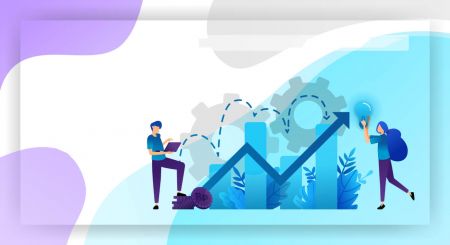Kuinka käydä kauppaa salauksella ja kotiuttaa Coinmetron kautta
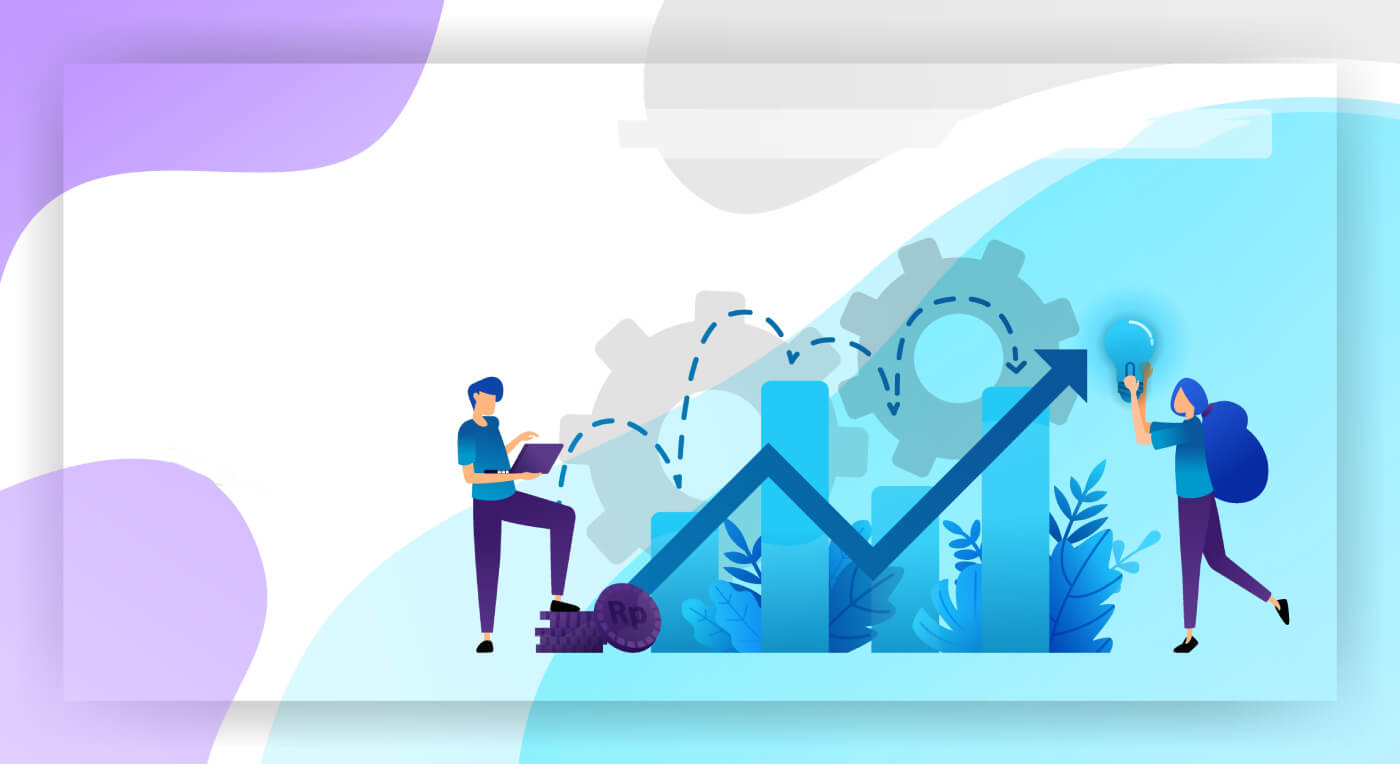
Kuinka käydä kauppaa kryptovaluutoilla Coinmetrossa
CoinMetro Exchange -alustan käytön aloittaminen
CoinMetro Exchange Platform tarjoaa enemmän tarkkuutta ja paremman hallinnan kaupankäynnissä kuin Dashboard Swap Widget.Jos haluat aloittaa kaupankäynnin tarkemmin kuin vain ostamalla ja myymällä, tai jos haluat vain nopean erittelyn CoinMetron Exchange-alustasta, olet tullut oikeaan paikkaan!
CoinMetro Exchange -alustaan pääset valitsemalla Exchange-välilehden joko CoinMetro Dashboardista tai Markets-sivulta.
Kuinka löytää aktiivinen rajatilauksesi CoinMetro Exchange Platformissa.
Työpöydällä
Napsauta näytön yläreunassa olevaa 'Vaihda'- välilehteä.
.PNG)
Coinmetro-mobiilisovelluksessa
Napsauta sitten 'Lisää' oikeassa alakulmassa'Vaihda' sivuvalikosta.

Miksi Exchange Platformia kannattaa käyttää?
Kun käytät Dashboard Swap -widgetiä , voit helposti ostaa tai myydä kryptovaluuttoja kiinteään hintaan, mikä tekee siitä täydellisen nopeisiin kauppoihin parhaalla saatavilla olevalla hinnalla. Exchange Platform tarjoaa sen sijaan paljon tarkempaa kaupankäyntiä, tilausten tekemistä eri hintapisteissä, joilla käydään kauppaa tulevaisuudessa, ja paljon muuta:
- Osta tai myy parhaalla saatavilla olevalla hinnalla, kuten Dashboard Swap Widget (markkinatilaus),
- Katso hintakaavioita sisäänrakennetuilla kaupankäyntiindikaattoreilla,
- Tarkastele tilauskirjoja kaikille kauppaparien tilauksille ja näyttää, millä hinnoilla muut kauppiaat haluavat ostaa tai myydä,
- Tee rajatilauksia, jolloin voit tehdä tilauksen, joka täytetään tietyllä hinnalla,
- Tee Stop-tilauksia rajoittaaksesi tappioita, jos markkinat liikkuvat sinua vastaan,
- Katso helppo yleiskatsaus vireillä olevista ja aiemmista tilauksistasi.

Huomaa, että pysäytyskäskyjen ja tarkemman tilauksen hallinnan, kuten osittaisten täytöjen sallimisen, käyttöön ottaminen on otettava käyttöön asetusvalikosta, joka on käytettävissä hammaspyörän kautta.
Hintavaroitukset
Äskettäisen alustapäivityksemme jälkeen pyrkimyksemme parantaa kaupankäyntikokemustasi jatkuvat ottamalla käyttöön uuden hintavaroitusominaisuuden . Slippage Warning Dialog -ikkuna näyttää sinulle reaaliajassa, jos jokin tilauksistasi voi menettää yli 3 % lipsumisen vuoksi. Tämä on tärkeä osa kaupankäyntiarsenaaliasi, koska se varoittaa sinua välittömästi ennen tilausten vahvistamista. Käytä tätä hyödyksesi, jotta voit olla tietoinen, toimia nopeasti ja pysyä markkinoiden kärjessä.
Hintavaroitusikkuna tulee näkyviin, jos käyttäjä lähettää tilauksen, joka voi menettää yli 3 % lipsahduksen vuoksi. Mekanismi toimii näin:
- Varoitusta ei näytetä, kun luisto on alle 3,00 %
- Se näyttää vihreän varoituksen 3,00 % - 4,99 %
- Se näyttää oranssin varoituksen 5,00 % - 9,99 %
- Se näyttää punaisen varoituksen 10,00%+
- Laskennassa otetaan huomioon tilauksen koko ja sovitetaan lipsahdusvaroitusprosentti sen mukaan
- Se tulee näkyviin, kun teet uutta markkina-/rajoitustilausta tai muokkaat avointa tilausta
- Se näkyy sekä Exchange- että Margin-alustoilla.
- Ota levitys huomioon (toistaiseksi)
- Se ei tule näkyviin, kun tuplataan tai suljetaan marginaalissa olevien aktiivisten positioiden prosenttiosuus (toistaiseksi).
Vaihtoalustan tilaustyypit
Kun teet tilauksen Coinmetro Exchange Platformilla, olet ehkä huomannut, että sinulla on mahdollisuus tehdä markkinatilauksia, rajatoimeksiantoja ja edistyneille kauppiaille lopettaa tilauksia.
Markkinatoimeksiannot
Markkinatoimeksiannot ovat yksinkertaisimpia osto- ja myyntikauppoja, joissa käyttäjä antaa kauppatoimeksiannon, joka sitten täytetään tällä hetkellä kirjassa olevaan hintaan. Kun teet markkinatilauksen, valitset minkä tahansa hinnan, jolla omaisuus tällä hetkellä menee, joten kauppa täyttyy melko nopeasti. Jos esimerkiksi teet markkinamyyntitoimeksiannon, tämä tarkoittaa, että omaisuus myydään sillä hinnalla, mitä ostaja kirjoissa tekee. Muista, että ennen tilauksen toteuttamista näkyvä hinta ei välttämättä ole hinta, jolla omaisuutesi myydään.
Coinmetro tarjoaa mahdollisuuden hakea hintasuojaa markkinatilauksellesi, kun tarkistat 'max/min'liukusäädin. Tämä varmistaa, että markkinatilauksesi ei täyty määritetyn hinnan ala- tai yläpuolelle. Jos haluat tarkemman markkinatilauksen hallinnan, voit käyttää tätä asetusta. Huomaa, että tämän ominaisuuden käyttömahdollisuus riippuu likviditeetistä.
Rajatoimeksianto on toimeksiantoohje ostaa tai myydä omaisuus tietyllä tai paremmalla hinnalla.
Tyypillisesti jokaisella vaihtoparilla on oma tilauskirjansa. Tilauskirja sisältää rajoitetut tilaukset, jotka muut käyttäjät ovat tehneet kirjaan.
Kun rajatilaus tehdään, se pysyy tilauskirjassa, kunnes se yhdistetään toiseen tilaukseen. Rajatoimeksiantojen avulla elinkeinonharjoittaja voi määrittää hinnan, jolla he haluavat ostaa tai myydä omaisuuden. Huomaa, että ei ole takeita siitä, että muut kauppiaat vastaavat sinua hinnallasi.
Miksi rajatoimeksiannot ovat edullisia?

Rajatoimeksianto omaisuutta ostettaessa varmistaa käyttäjälle, että ostohinta ei ylitä valittua määrää. Myyntirajatoimeksiantoa tehtäessä tämä tietysti tarkoittaisi, että myyntihinta ei toteutuisi yhtään valitun summan alapuolella.
Tämä antaa käyttäjille enemmän hallintaa tekemiensä tilausten suhteen. Muista kuitenkin, että rajatoimeksiannot ovat kaksipuolisia, mikä tarkoittaa, että toisen käyttäjän on ostettava tai myytävä määritetyllä hinnalla täyttääkseen sen.
Pysäytysmääräykset
Astop order tai "stop-loss" -toimeksianto on omaisuuserän osto- tai myyntimääräys, kun omaisuuden hinta saavuttaa tietyn hinnan, joka tunnetaan nimellä stop-hinta. Kun pysäytyshinta saavutetaan, stop-toimeksiannosta tulee markkinatoimeksianto. Buy-stop-toimeksianto syötetään nykyisen markkinahinnan yläpuolella olevalla stop-hinnalla.
Stop-käskyjä voidaan käyttää hallitsemaan sinua vastaan liikkuvia markkinoita. Jos esimerkiksi asetat stop-toimeksiannon myydäksesi BTC:n minimihintaan 40 469, se myydään automaattisesti markkinahintaan, kun BTC:n hinta saavuttaa 40 469.

On mahdollista yhdistää raja- ja stop-toimeksiantoja, tehdä automaattisesti rajatoimeksianto, kun stop-hinta saavutetaan. Coinmetron marginaalialustalla, voit asettaa positioillesi stop-hinnan, joka sulkee positiosi automaattisesti markkinahintaan, jos viimeisin kauppahinta saavuttaa stop-hinnan.
Kuinka ostaa kryptoa Coinmetron kautta
Coinmetron sisäänkirjautumisen jälkeen:1. Vieraile Coinmetron kotisivulla , napsauta Exchange- välilehteä ostaaksesi tai myydäksesi kryptoa.

2. Valitse sitten vaihdettava krypto. Tässä käytämme BTC/EUR esimerkkinä.

3. Voit etsiä ja etsiä kryptoa, joka sinun on vaihdettava kirjoittamalla salauslyhenne [Hae kaikki omaisuusparit] -alueelle.

Markkinakauppa
Kun olet valinnut kryptotyypin, voit ostaa krypton napsauttamalla Ostaminen .
Ostaminen nykyisellä markkinahinnalla :
(1) Napsauta Markkinat-välilehteä.
(2) Kirjoita kuinka paljon ostaa BTC- alueella
(3) Tai kirjoita kuinka paljon EUR (valuutta) -alue
(4) Napsauta Osta BTC @ Market lähettääksesi päätöksen.

Rajoita kaupankäyntiä
Limit Buying -tilassa toimi seuraavasti:
(1) Napsauta Market- välilehteä.
(2) Kirjoita BTC- alueelle kuinka paljon kryptoa haluat ostaa,
(3) Tai kirjoita kuinka paljon euroina ( valuutta) haluat ostaa.
(4) Napsauta Limit Buy lähettääksesi päätöksen.

Kuinka myydä kryptoa Coinmetrossa
Coinmetron sisäänkirjautumisen jälkeen:
1. Vieraile Coinmetron kotisivulla , napsauta Exchange- välilehteä ostaaksesi tai myydäksesi kryptoa.

2. Valitse sitten vaihdettava krypto. Tässä käytämme BTC/EUR esimerkkinä.

3. Voit etsiä ja etsiä kryptoa, joka sinun on vaihdettava kirjoittamalla salauslyhenne [Hae kaikki omaisuusparit] -alueelle.

Markkinakauppa
Myynti nykyisellä markkinahinnalla :
(1) napsauta Markkinat - välilehteä.
(2) Kirjoita kuinka paljon myydä BTC- alueella
(3) Tai kirjoita kuinka paljon EUR (valuutta) -alue
(4) napsauta Myy BTC @ Market lähettääksesi päätöksen

Rajoita kaupankäyntiä
Rajamyyntiä varten toimi seuraavasti:
(1) Napsauta Market-välilehteä.
(2) Kirjoita BTC-alueelle kuinka paljon kryptoa haluat myydä,
(3) tai kirjoita kuinka paljon euroina (valuutta) haluat myydä.
(4) Lähetä päätös napsauttamalla Rajoita myyntiä.

Stop-tilauksen tekeminen
Stop -toimeksianto (kutsutaan myös stop-lossiksi) on omaisuuserän osto- tai myyntimääräys, kun omaisuuden hinta saavuttaa tietyn hinnan (tunnetaan nimellä stop-hinta). Kun pysäytyshinta saavutetaan, stop-toimeksiannosta tulee markkinatoimeksianto. Buy-stop-toimeksianto syötetään nykyisen markkinahinnan yläpuolella olevalla stop-hinnalla.
Stop-tilauksia voidaan tehdä sekä Coinmetro Exchange - että Marginaalialustalla .
Lyhyesti sanottuna pysäytystoimeksianto laukaisee tilauksen, kun omaisuus saavuttaa tietyn hinnan. Coinmetro Exchange -alustalla voit käyttää stop-toimeksiantoa omaisuuden myymiseen, jos se laskee tietyn hinnan alapuolelle, tai ostaa omaisuuden, jos se ylittää tietyn hinnan.
Milloin pysäytysmääräyksistä on hyötyä?
Esimerkki siitä, milloin stop-toimeksianto voi olla hyödyllinen, on, kun kaavioanalyysi ehdottaa vahvaa tukitasoa tietyllä hinnalla. Tekemällä myyntitoimeksiannon tukitason alapuolella olevaan hintapisteeseen, voit suojautua myöhemmiltä menetyksiltä siltä varalta, että tuki katkeaisi.
Pysäytysmääräysten ottaminen käyttöön Jotta pysäytysmääräysvaihtoehto
otetaan käyttöön Exchange-alustalla, lisäominaisuudet on otettava käyttöön Asetukset- valikossa, joka on käytettävissä näytön oikeassa yläkulmassa olevan hammaspyörän kautta.
Pysäytystilausten tilauslomake
Pysäytystilauksen tilauslomakkeen selittämiseksi ensimmäinen kenttä on Stop-hinta. Alla olevassa esimerkissä XCM:n stop-hinnaksi on asetettu 1 EUR. Tämä tarkoittaa, että kun XCM saavuttaa 1 euron hinnan, joko markkina- tai rajatoimeksianto laukaistaan.
Market Stop -toimeksiannon toteuttaminen
Ensimmäinen tapa käyttää stop-toimeksiantoa on toteuttaa markkinatoimeksianto, kun stop-hintasi on saavutettu. Tätä varten sinun tarvitsee vain syöttää pysäytyshinta, ottaa välitön tilaus käyttöön ja tehdä tilaus.
Kun Osittainen täyttö -ruutu on valittuna, tilauksesi suoritetaan välittömänä tai peruuta -tilauksena . Jos jokin osa tilauksestasi ei ole täytetty, se peruutetaan.
Kun Osittainen täyttö -ruutua ei ole valittu, tilauksesi suoritetaan täytä tai tapa.markkinatilaus. Jos koko tilaustasi ei voida täyttää, se peruutetaan.
Huomaa, että markkinatilaukset täytetään yleensä täysin käypään markkinahintaan useimmissa käytettävissä olevissa pareissamme. Suosittelemme kuitenkin, että yhdistät aina Stop-hintasi max/min-hintaan (riippuen siitä, oletko ostamassa vai myymässä) suojataksesi sinua siltä varalta, että lähellä stop-hintaasi ei ole saatavilla tilauksia, jotka muutoin voivat aiheuttaa markkinatoimeksiannon. teloitettavaksi tappiolla.
Raja-stop-toimeksiannon toteuttaminen
Asettamalla maksimihinnan (ostettaessa) tai minimihinnan (myytäessä) yhdessä stop-hinnan kanssa, stop-toimeksianto toteuttaa rajatoimeksiannon, kun stop-hintasi on saavutettu.
Ilman välitöntä tilaustavalittuna se tekee kirjaan rajatilauksen määritetyllä hinnalla, joka pysyy täytettynä tai peruutettuna.
Kun rajahinta on asetettu, välitön tilaus -vaihtoehtoa ei tulisi valita. Jos tämä vaihtoehto valitaan, se suoritetaan markkinatoimeksiannona rajoitettuun hintaan asti. Pysäytyshinta on se hintapiste, jolla tilauksesi toteutetaan.
Kuinka pysäyttää tappio tai ottaa voittoa
Mikä on pysäytysmääräys?
Stop-määräyksiä käytetään positioon syöttämiseen, kun hinta putoaa tietyn tason ylä- tai alapuolelle (Stop-hinta). Pysäytysmääräykset ovat saatavilla Exchange Platformissa (edistyneet ominaisuudet käytössä) ja Margin Platformissa.
Esimerkiksi , jos QNT:n hinta on tällä hetkellä 104 ja haluat ostaa heti, kun hinta nousee 105:een, voit tehdä Stop Buy -tilauksen, jonka lopetushinta on 105. Vastaavasti, jos teit Stop Sell
-tilauksen Pysäytyshinta 100, myyt, kun hinta putoaa 100:aan. Näitä käytetään tyypillisesti "breakout"-kauppojen tekemiseen, kun hinta rikkoo keskeisen tuki- tai vastustustason.

Mikä on Take Profit?
Ota voittoa (TP)voidaan asettaa yksinkertaisesti käyttämällä Limit Order -hintaa, jolla haluat myydä omaisuutesi voittoa saadaksesi.
Jos esimerkiksi ostin QNT:n hintaan 100 euroa ja haluaisin myydä sen, kun hinta saavuttaa 110 euroa, asettaisin rajatoimeksiannon myydäkseni QNT:n 1110 euron hintaan. Tämä tarjoaa suoraviivaisen lähestymistavan Stop Lossin asettamiseen, koska on aina hyvä pitää mielessä luku milloin haluat poistua, jos hinta alkaa laskea. Tilaus näkyy alusta alkaen tilauskirjoissa ja muut kauppiaat näkevät, että olet ostamassa QNT:tä 110 euron merkillä.
Take Profit -vaihtoehto on tällä hetkellä saatavilla Coinmetro Margin Platformissa; Tämä ei kuitenkaan ole vielä saatavilla uudessa Margin Beta -versiossa, mutta kehittyneempiä ominaisuuksia on tarkoitus lisätä piakkoin! Sillä välin, jos haluat perustaa Take Profitin (TP), voit tehdä sen muokkaamalla tilaustasi tai asemaasi tai käyttämällä Classic Margin Platformia.

Summary
Stop Loss (SL) - Aseta hinta, jolla tilaus sulkeutuu automaattisesti, kun sijoituksen hinta saavuttaa tietyn alemman hinnan.
Take Profit (TP) - Aseta hinta, jolla tilaus sulkeutuu automaattisesti, kun sijoituksen hinta saavuttaa tietyn ylähinnan.
Marginaalikaupassa _uusi limit tai stop order avaa aina uuden positio, vaikka sinulla olisi jo avoin positio samalle parille. Marginaalikaupassa on mahdollista olla sekä pitkä että lyhyt samassa parissa samaan aikaan.
Marginaalikaupassa takeprofit ja stop loss määritellään avaustoimeksiannossa tai lisätään myöhemmin avoimeen positioon.
Usein kysytyt kysymykset (FAQ)
Kuinka muokata aktiivisen rajan tilausta?
Rajoitustilaukset voidaan peruuttaa helposti muutamalla klikkauksella!
Ensinnäkin sinun on siirryttävä Coinmetro Exchange -alustaan .
Sitten sivun alareunassa hintakaavion alla näet Aktiiviset tilaukset -välilehden. Täältä näet kaikki nykyiset aktiiviset rajatilauksesi.
.png)
Etsi sitten muokattava tilaus ja valitse kynäkuvake alla olevan kuvan mukaisesti.

Täällä voit tarkastella tilaustasi ja tehdä tarvittavat muutokset, mukaan lukien rajahinnan ja tilauksen koon muokkaaminen, ja voit jopa lisätä kommentin (valinnainen)!

Nyt sinun tarvitsee vain valita Vahvista säätö ja muutokset otetaan käyttöön tilauksessasi. Onnittelut, rajatilauksen muokkaaminen onnistui!
Missä näen aktiiviset tilaukseni?
Voit helposti tarkastella aktiivisia tilauksiasi Exchange-alustalla yhdellä napin painalluksella!
Työpöydällä
Siirry ensin hallintapaneelista Exchange -alustaan napsauttamalla sivun yläreunassa olevaa Exchange -välilehteä.

Vieritä sitten alas ja napsauta Aktiiviset tilaukset -välilehteä nähdäksesi aktiiviset rajatilauksesi.

Coinmetro Mobile -sovelluksessa
Voit siirtyä hallintapaneelista Exchange Platformiin joko napauttamalla tilisi saldon alla olevaa Osta/Myy- kuvaketta tai napauttamalla oikeassa alakulmassa olevaa Lisää -kuvaketta ja napsauttamalla sitten ' Vaihda '.

Vieritä sitten alas ja napsauta Aktiiviset tilaukset -välilehteä nähdäksesi aktiiviset rajatilauksesi.

Missä voin nähdä tilaushistoriani?
Tilauksesi tarkistaminen yksinkertaisesti tilaushistoriasta työpöydällä
1.
Napsauta Dashboardissa ylimmän sarakkeen Exchange- välilehteä ostaaksesi tai myydäksesi kryptoa.

2. Vieritä sitten alas ja napsauta Tilaushistoria- välilehteä nähdäksesi koko markkina- ja rajatilaushistoriasi. Voit myös nähdä peruutetut tilauksesi valitsemalla Näytä peruutetut -valitsin.

Coinmetro Mobile -sovelluksessa
Voit siirtyä hallintapaneelista Exchange Platformiin joko napauttamalla tilisi saldon alla olevaa Osta/Myy- kuvaketta tai napauttamalla oikeassa alakulmassa olevaa Lisää- kuvaketta ja napsauttamalla sitten ' Vaihto' .
Vieritä sitten alas ja napsauta "Tilaushistoria" -välilehteä nähdäksesi koko markkina- ja rajatilaushistoriasi.
Kuinka peruuttaa aktiivisen rajan tilaus?
Coinmetro Exchange Platformin aktiiviset rajatilaukset voidaan helposti peruuttaa muutamalla napsautuksella!
Ensinnäkin sinun on siirryttävä Coinmetro Exchange -alustaan .
Sivun alareunassa hintakaavion alla näet Aktiiviset tilaukset -välilehden. Täältä näet kaikki nykyiset aktiiviset rajatilauksesi.
 Etsi sitten tilaus, jonka haluat peruuttaa, ja valitse punainen ristipainike alla olevan kuvan mukaisesti.
Etsi sitten tilaus, jonka haluat peruuttaa, ja valitse punainen ristipainike alla olevan kuvan mukaisesti.

Vahvista lopuksi tilauksesi peruutus peruutusvalintaikkunassa.
Huomaathan, että jos tilauksesi on jo osittain täytetty, vain loppuosa tilauksesta peruutetaan. Aktiivisten tilausten täytettyjä osia ei ole mahdollista peruuttaa.
Mikä on tilauskirja?
Exchange Platformin tilauskirja on yksinkertaisesti luettelo markkinatakaajien tietylle kauppaparille, kuten BTC/EUR tai ETH/USD, antamista osto- ja myyntitilauksista . Alla on esimerkki BTC/EUR tilauskirjasta. Kuten yllä olevasta kuvasta näemme, tilauskirja on jaettu kahteen osaan:

-
Tarjoukset (ostajat) vihreällä
-
Kysyy (myyjät) punaisella.
Näiden keskellä keltaisella korostettuna näemme " keskihinnan ". Tämä on yksinkertaisesti hinta alimman kysynnän ja korkeimman tarjouksen välissä.
Kuka tahansa voi olla "markkinatakaaja" yksinkertaisesti tekemällä rajatoimeksiannon . Kun rajatilauksesi on aktiivinen, se näkyy tilauskirjassa alleviivattuna. Alla olevassa esimerkissä olemme tehneet BTC:lle tarjouksen (osta) hintaan 60 115,00 EUR.

Kuten näet, aktiivinen tilauksesi näkyy vihreällä puolella tarjouksena, ja sanot, että haluat ostaa BTC:n tällä määritetyllä hinnalla. Pohjimmiltaan tilauksesi asetetaan jonoon, kunnes toinen kauppias täyttää sen tai jos päätät peruuttaa sen .
Spread
Kun tarkoitamme tilauskannan leviämistä, sitä voidaan helposti kuvata alimman kysynnän ja korkeimman tarjouksen väliseksi eroksi. Spread voidaan näyttää absoluuttisena arvona, joka on 0,02 €, tai prosenttiarvona, joka on 0,003 % alla olevan esimerkin mukaisesti.

Vaikka on tavallista nähdä jompikumpi toisista, Coinmetro näyttää molemmat läpinäkyvyyden vuoksi.
Kumulatiiviset tilaukset
Coinmetron avulla käyttäjät voivat hallita tilauskirjan visualisointia monin eri tavoin.
Ensinnäkin voit tarkastella kaikkia kirjan tilauksia kumulatiivisesti. Tämä tarkoittaa, että sen sijaan, että näkisit useita tasoja ja kunkin hintatason määrän erikseen, voit nähdä summan etsiessäsi kirjaa. Tämä voidaan saavuttaa valitsemalla symboli alla olevan kuvan mukaisesti.

Tämä ominaisuus on erittäin hyödyllinen, jos teet markkinatilauksen ja tilauskanta on melko ohut/epälikvidi. Näet tarkalleen, kuinka osto- tai myyntitoimeksiantosi vaikuttaa kaupankäynnin kohteena olevan omaisuuden hintaan, mikä voi auttaa sinua päättämään, haluatko odottaa tai tehdä pienemmän vai suuremman tilauksen vai käyttää toista tilaustyyppiä, kuten rajatilaus.
Kumulatiivinen volyymi
Kumulatiivinen volyymi toimii olennaisesti samalla tavalla kuin kumulatiivinen tilauskanta; mutta sen sijaan, että arvot näyttäisivät kumulatiivisesti, se näyttää vain äänenvoimakkuuspalkit (kirjassa punaiset ja vihreät palkit). Tämä voidaan saavuttaa valitsemalla alla näkyvä symboli.

Tämä ominaisuus voi olla erittäin hyödyllinen yhdellä silmäyksellä nähdäksesi, missä tilauskirjassa on suurempia tilauksia tai "aukkoja".
Tekijän maksut vs. ottajapalkkiot
Kun teet tilauksen Coinmetro Exchange Platformissa, sinulta peritään joko vastaanottaja- tai valmistajamaksu. Joten mitä eroa näillä kahdella on?
Vastaanottajatilaukset
Asiakkailta, jotka tekevät tilauksen, joka täytetään välittömästi, kuten markkinatilaus, veloitetaan vastaanottajamaksu. Nämä toimeksiannot ottavat likviditeettiä tilauskannasta, ja siten niitä kutsutaan vastaanottajiksi. Coinmetro-pörssin ostajat maksavat 0,10 % :n palkkion .
Tekijätilaukset
Tekijätilaus on rajatoimeksianto, joka on tilauskirjassa minkä tahansa ajanjakson ajan. Tämä terminologia tulee siitä tosiasiasta, että rajoitettujen tilausten tekeminen kirjoille auttaa "tekemään markkinoita", mikä tekee sinusta "markkinatakaaja".
Tekijät eivät maksa palkkioita Exchange Platformissa, ja valmistajan maksu on0 % . Marginaalikaupoissa sinulta veloitetaan 0,1 %:n maksu ensimmäisestä ja myöhemmästä kaupasta (kaupassa ja sen ulkopuolella), mikä vastaa yhteensä 0,2 %:n maksua.
Ansaitse XCM kaupankäynnistä
Panostamalla XCM:si Coinmetroon, kauppiaat voivat ansaita XCM-alennuksia kaupankäyntimaksuistaan muiden etujen ohella. Jopa 25 % vastaanottajamaksuista voidaan maksaa takaisin XCM:ssä, ja valmistajat voivat ansaita jopa 50 % vastaanottajan nettomaksuista.
XCM Token Utility
100 % kaikista kaupankäyntimaksuista käytetään XCM:n ostamiseen suoraan markkinoilta, ja jopa 50 % varastoidaan ja poistetaan tarjonnasta. Kun kaupankäyntivolyymi kasvaa, myös automatisoitu markkinaostaminen lisääntyy.
Kuinka vetäytyä Coinmetrosta
Kuinka nostaa AUD Coinmetro-tililtä?
Vaihe 1: Ensin sinun on siirryttävä Coinmetro Dashboardiin ja napsautettava sitten Poista.
Vaihe 2: Etsi avattavasta valikosta AUD. Valitse valikoimasta AUD - Australian dollari (SWIFT) . Tämän vaihtoehdon valitseminen edellyttää, että Coinmetro-tililläsi on Australian dollareita .
Vaihe 3: Syötä [tilinumerosi] , [SWIFT-koodi] , [Pankin nimi] , [Pankkimaa] ja [Saajan osoite] . Napsauttamalla Omat tilit ja valitsemalla sopivan tilin pudotusvalikosta, voit valita jo tallennetun tilin.
Vaihe 4: Jätä viitehuomautus (valinnainen).
Vaihe 5: Syötä nosto [Summa] .
Tämän jälkeen sinun on syötettävä summa, jonka haluat nostaa. Voit syöttää haluamasi summan manuaalisesti Summa- kenttään . Vaihtoehtoisesti voit napsauttaa Min/Max tai napsauttaa ja liu'uttaa kytkintä haluttuun prosenttiosuuteen.
Tärkeä huomautus: summa riittää kattamaan nostokulut . Jos summa ei riitä, et voi jatkaa.
Vaihe 6: Vahvista tietosi.
Napsauta Jatka, kun olet tarkistanut, että kaikki tiedot ovat oikein. Jälleen kerran voit tarkistaa maksut ja saamasi summan ja varmistaa, että kaikki on oikein seuraavalla yhteenvetosivulla.
Huomautus: On tärkeää varmistaa, että tarkistat, että kaikki tiedot on syötetty oikein. Kun siirto on lähetetty, tietoja ei voi muokata eikä tapahtumia voi peruuttaa.
Kuinka nostaa euroa (euroa) Coinmetro-tililtä?
Vaihe 1: Siirry ensin Coinmetro Dashboardiin ja napsauta sitten [Poista] .

Etsi nyt EUR pudotusvalikosta. Kun haluat tallettaa euroja pankkitilillesi, sinulla on kaksi vaihtoehtoa:
EUR SEPA -pankkisiirto
- EUR SEPA-pankkisiirto
- EUR SWIFT-siirto
Vaihe 2: Valitse nostotapa.
- EUR SEPA -pankkisiirrot:
Valitse pudotusvalikosta vaihtoehto EUR - SEPA pankkisiirto, jos olet SEPA-alueella. Lisää IBAN-, BIC- ja SWIFT-koodisi. Napsauttamalla alaspäin osoittavaa nuolta ja valitsemalla koodin valintaluettelosta voit valita BIC/SWIFT -koodin, joka on jo tallennettu.
- EUR SWIFT -siirrot:
Voit silti siirtyä Coinmetro Dashboardiin, napsauttaa Nosta ja valita EUR - Euro (SWIFT) -vaihtoehdon, jos et ole SEPA-alueella.
Anna tilinumerosi , SWIFT- koodisi , pankin nimi , pankin maa ja saajan osoite .
Vaihe 3: Jätä viitehuomautus (valinnainen) . Lisäksi voit nyt antaa viitehuomautuksen, kun nostat rahaa.
Vaihe 4: Syötä nostosumma . Sitten sinun on syötettävä summa, jonka haluat nostaa. Voit kirjoittaa käsin summan, jonka haluat vastaanottaaSummalaatikko . Vaihtoehtoisesti voit napsauttaa tai liu'uttaa kytkintä sen prosenttiosuuden kohdalle, jonka haluat vastaanottaa, tai vain napsauttaa Min/Max .
On tärkeää varmistaa, että A -summa riittää kattamaan nostokulut . Jos summa ei riitä, et voi jatkaa.
Vaihe 5: Vahvista tietosi.
Napsauta Jatka , kun olet varmistanut, että kaikki tiedot ovat oikein. Tämän jälkeen sinut ohjataan tapahtumasi yhteenvetoon, jossa voit vielä kerran tarkistaa palkkiot ja saamasi summan ja varmistaa, että se on oikein.
Huomautus:On erittäin tärkeää varmistaa, että kaikki tiedot on syötetty oikein. Tietoja ei voi muuttaa siirron lähettämisen jälkeen, eikä siirtoja voi peruuttaa.
Kuinka nostaa Fiat Coinmetro-tililtä?
Vaihe 1: Aloittaaksesi sinun on ensin siirryttävä Coinmetro Dashboardiin ja valittava [Withdraw] .

Vaihe 2: Napsauta avattavasta valikosta valuuttaa, jonka haluat nostaa. Huomaa, että tämä luettelo sisältää vain ne valuutat, jotka ovat saatavilla Coinmetro-tililläsi.
Alla olevassa esimerkissä olemme päättäneet nostaa euroa SEPA-pankkisiirrolla .

Tärkeä huomautus: Rahat saavat tulla vain tileiltä tai korteilta, jotka ovat sinun nimissäsi. Emme hyväksy maksuja kolmansilta osapuolilta.
Sinun tulee ilmoittaa asuinpaikkasi osoite, jos et ole sitä aiemmin tehnyt. Voit lähettää pankkitietosi, jos asuinosoitteesi on jo annettu. Huomaa, että et voi lähettää rahaa muille henkilöille tai organisaatioille. Vain henkilökohtaiset pankkitilisi ovat oikeutettuja kotiutuksiin.
Vaihe 3: Sinun on syötettävä joko IBAN- ja SWIFT-koodisi (EUR/kansainvälisten siirtojen yhteydessä) tai lajittelukoodi ja tilinumero (nopeampiin punnan maksuihin) . Jos olet jo tallentanut BIC/SWIFT- koodin, voit valita sen napsauttamalla alaspäin osoittavaa nuolta ja valitsemalla koodin avattavasta luettelosta. Sinulla on nyt myös mahdollisuus jättää a

Viitehuomautus nostoa tehdessäsi.
Vaihe 4: Summa, jonka haluat nostaa, on syötettävä. Summa, jonka haluat vastaanottaa, voidaan syöttää manuaalisesti "Summa" -ruutuun. Vaihtoehtoisesti voit joko napsauttaa "Min/Max" tai vain liu'uttaa kytkintä prosenttiosuuden kohdalle, jonka haluat saada.
Kuinka nostaa GBP (Ison-Britannian punta) Coinmetro-tililtä?
Vaihe 1: Aloita siirtymällä Coinmetro Dashboardiin ja valitsemalla Poista .
Vaihe 2: Etsi pudotusvalikosta GBP Valitse valinnasta
GBP - Englannin punta (nopeammat maksut) . Et voi valita tätä vaihtoehtoa, jos Coinmetro-tililläsi ei ole puntaa.

Vaihe 3: Syötä lajittelukoodisi ja tilinumerosi

Vaihe 4: Sinulla on nyt myös mahdollisuus jättää viitehuomautus nostoa tehdessäsi. Vaihe

5: Syötä nostosumma
Tämän jälkeen sinun on syötettävä summa, jonka haluat nostaa. Voit syöttää haluamasi summan manuaalisesti Summa- kenttään . Vaihtoehtoisesti voit napsauttaa Min/Max tai napsauttaa ja liu'uttaa kytkintä haluttuun prosenttiosuuteen.

Vaihe 6: Vahvista tietosi
Napsauta Jatka , kun olet varmistanut, että kaikki tiedot ovat oikein. Tämän jälkeen sinut ohjataan tapahtumasi yhteenvetoon, jossa voit vielä kerran tarkistaa palkkiot ja saamasi summan ja vahvistaa sen oikeellisuuden.

Kotiutuspyyntösi hyväksytään, kun se on vahvistettu. Ainoa asia, mitä sinun tarvitsee tehdä, on odottaa, että rahasi tulevat mukaasi!
Kuinka nostaa kryptovaluuttoja Coinmetro-tililtä?
Coinmetro on nyt velvollinen keräämään, tarkistamaan, lähettämään ja tallentamaan tiettyjä tietoja kryptovaluuttojen nostojen lähettäjistä ja vastaanottajista. Tämä tarkoittaa, että jos nostat kryptoa ulkoiseen lompakkoosoitteeseen, sinun on vahvistettava:
- Lähetätkö krypton omaan lompakkoosi
- Jos lähetät kolmannelle osapuolelle, vastaanottajan koko nimi ja lompakkoosoite
- Olitpa lähettämässä krypton lompakkoon tai toiseen pörssiin.
Vaihe 1: Aloittaaksesi sinun on ensin siirryttävä Coinmetro Dashboardiin ja valittava [Withdraw] .
Vaihe 2: Valitse seuraavaksi kryptovaluutta, jonka haluat nostaa napsauttamalla sitä avattavasta valikosta.
Vaihe 3: Lompakon osoite ulkoisesta lompakosta, johon haluat vastaanottaa varat, on nyt kopioitava ja liitettävä laatikkoon. Tarkista tämä uudelleen varmistaaksesi, ettei siinä ole virheitä.
Lisäksi sinulla on mahdollisuus lisätä huomautus ja kertoa meille hieman nostostasi. Esimerkiksi "nosto MetaMask-lompakkooni".
Vaihe 4:Summa, jonka haluat nostaa, on syötettävä. Summa, jonka haluat saada, voidaan syöttää manuaalisesti Summa-ruutuun. Vaihtoehtoisesti voit joko napsauttaa Min/Max tai vain liu'uttaa kytkintä prosenttiosuuden kohdalle, jonka haluat saada.
On tärkeää varmistaa, että summa riittää verkkomaksujen maksamiseen. Et voi jatkaa ja näet seuraavan virheilmoituksen, jos määrä on riittämätön:
Vilkaisemalla sinistä tietoruutua näet tapahtumaan liittyvät kulut sekä summan, jonka saat ulkoiseen lompakkoon .
Vaihe 5: Napsauta Jatka, kun olet tarkistanut, että kaikki tiedot ovat oikein. Jälleen kerran voit tarkistaa maksut ja saamasi summan ja varmistaa, että kaikki on oikein seuraavalla yhteenvetosivulla.
Vahvistaaksesi tapahtuman, jos 2 Factor Authentication (2FA) on käytössä nostoissa, sinun on syötettävä 2FA-koodisi.
Vaihe 6: Nostopyyntösi hyväksytään sen jälkeen, kun se on vahvistettu. Ainoa asia, mitä sinun tarvitsee tehdä, on odottaa, että rahasi tulevat mukaasi!
Vahvista nostokohde (ensimmäiset kotiutukset)
Saat ponnahdusikkunan ja sähköpostin, jossa sinua pyydetään vahvistamaan tapahtuma, kun nosto tehdään ensimmäisen kerran lompakkoosoitteeseen. Vahvista uusi nostokohde napsauttamalla sähköpostissa olevaa painiketta, jonka otsikko on "Vahvista uusi nostokohde", ennen kuin kirjaudut sisään alustalle. Lompakkoosoitetta kohden sinun tarvitsee tehdä tämä vain kerran.
Kotiuksesi etenee normaalisti vahvistuksen jälkeen.
Tallenna lompakkosi osoite (valinnainen)
Kun nostokohde on määritetty, voit nimetä ja muistaa jokaisen lompakon osoitteen, jotta sinun ei tarvitse syöttää sitä manuaalisesti, kun nostat jatkossa samaan paikkaan.
Valitse nostolomakkeessa Omat lompakot päästäksesi käsiksi tallennettuihin lompakoihin.
Kuinka nostaa USD (USD) Coinmetro-tililtä?
Vaihe 1: Ensin sinun on siirryttävä Coinmetro Dashboardiin ja napsautettava sitten Poista. 
Etsi nyt pudotusvalikosta USD. Sinulla on kaksi vaihtoehtoa nostaessasi Yhdysvaltain dollareita pankkitilillesi:
- USD - Yhdysvaltain dollari (AHC)
- USD - Yhdysvaltain dollari (kotimaan johto)

Huomaa, että yhdysvaltalaisen pankkikumppanimme suorittamien lisäsekkien vuoksi ensimmäisen USD-talletuksesi vahvistaminen voi kestää jopa 5 työpäivää . Kun tämä on valmis, sinulle lähetetään sähköposti.

Jotta Prime Trust voi vahvistaa henkilöllisyytesi, sinun on myös annettava sosiaaliturvatunnuksesi, jos asut Yhdysvalloissa.

Valitettavasti emme voi vahvistaa tiliäsi manuaalisesti, jos vahvistus epäonnistuu, joten sinun on valittava toinen nostotapa.
Vaihe 2: Valitse nostotapasi.
- USD ACH -nostoille
Voit valita pudotusvalikosta USD ACH -pankkisiirtovaihtoehdon, jos olet Yhdysvalloissa.
- Kotimaan pankkisiirtoihin USD
Valitse pudotusvalikosta vaihtoehto USD Kotimaan Wire .
Nyt sinun on syötettävä tilinumerosi ja reititysnumerosi .
Vaihe 3: Sinulla on nyt myös mahdollisuus jättää viitemuistio nostoa tehdessäsi.
Vaihe 4: Syötä nostosumma Tämän jälkeen nostettava
summa on syötettävä. Summa, jonka haluat saada, voidaan syöttää manuaalisesti Summa -ruutuun. Vaihtoehtoisesti voit joko napsauttaa Min/Max tai vain liu'uttaa kytkintä prosenttiosuuden kohdalle, jonka haluat saada.
Vaihe 5: Vahvista tietosi.
Kun olet tarkistanut huolellisesti, että kaikki tiedot ovat oikein, napsauta Jatka . Tämä vie sinut tapahtumasi yhteenvetoon, jossa voit jälleen tarkistaa maksut ja saamasi summan ja vahvistaa , että tämä on oikein.
Usein kysytyt kysymykset (FAQ) nostosta
Mitä tapahtuu, jos olen lähettänyt kryptovaluuttatunnukset väärään verkkoon?
Kun on kyse kryptovaluuttojen tallettamisesta ja nostamisesta, on tärkeää varmistaa, että se lähetetään oikeaan verkkoon. Esimerkiksi kaikki ERC-20 -tunnukset on lähetettävä Ethereum-verkossa . On tärkeää, että luet huolellisesti ponnahdusviestin (kuvassa alla) ennen kuin teet talletuksen ERC-20-menetelmällä.
Huomaa, että emme tue talletuksia Binance Smart Chainin tai OMNI:n kautta – tokenien tallettaminen jompaankumpaan näistä johtaa varojen pysyvään menettämiseen, emmekä välttämättä pysty palauttamaan varojasi, kun ne ovat kadonneet.
Mistä löydän XRP-kohdetunnisteeni?
Yleinen ongelma, miksi XRP-nosto epäonnistuu, johtuu väärästä tunnisteesta. Näin voit varmistaa, että XRP-tapahtumasi onnistuu syöttämällä oikean kohdetunnisteen.
Kryptovaluuttojen vaihto
Jos nostat XRP:tä toiseen kryptovaluuttapörssiin, varmista, että käytät oikeaa ulkoisen pörssin toimittamaa tunnistetta.
Jos tunniste syötetään väärin, tämä voi valitettavasti johtaa varojen menettämiseen.
Henkilökohtaiset lompakot
Jos nostat XRP:n henkilökohtaiseen lompakkoon, voit syöttää minkä tahansa tunnisteen ; Huomaa kuitenkin, että etunollia ei voi olla ; esimerkiksi 123 olisi kelvollinen tunniste , mutta 0123 ei .
Kauanko se kestää?
Kotiutusten käsittely voi kestää enintään 24 tuntia, vaikka suurimman osan ajasta ne myönnetään ja lähetetään heti. Alan Coinmetro tarjoaa joitain nopeimmista nostoajoista!
Mitkä ovat maksut?
Kryptovaluutan nostomaksut ovat 0,15 % + verkkomaksut; KDA:n nostot ovat kuitenkin ilmaisia!









.PNG)









.PNG)